Rooten und installieren Sie CWM 6 Recovery auf einem Sony Xperia M
Sony hat ein offizielles Update auf Android 4.3 Jelly Bean basierend auf der Build-Nummer 15.4.A.1.9 für das Sony Xperia M C1904/C1905 veröffentlicht. Wenn Sie zu denen gehören, die ihr Gerät aktualisiert haben, und ein Android-Power-User sind, suchen Sie jetzt wahrscheinlich nach einer Möglichkeit, über die Grenzen dieser Firmware hinauszugehen. Dazu müssen Sie Ihr Sony Xperia M C1904/C1905 rooten und eine benutzerdefinierte Wiederherstellung installieren.
In diesem Beitrag zeigen wir Ihnen, wie Sie ClockworkMod 6 Recovery installieren und das Sony Xperia M C1904/C1905 rooten, das auf dem neuesten Android 4.3 Jelly Bean 15.4.A.1.9 läuft. Bevor wir beginnen, schauen wir uns an, warum Sie möglicherweise eine benutzerdefinierte Wiederherstellung und das Rooten Ihres Geräts wünschen.
Benutzerdefinierte Wiederherstellung:
- Die benutzerdefinierte Wiederherstellung ermöglicht die Installation benutzerdefinierter ROMs und Mods
- Ermöglicht Ihnen, ein Nandroid-Backup zu erstellen, das eine Kopie des aktuellen Systems Ihres Telefons ist.
- Ermöglicht das Flashen der SuperSu.zip-Datei
- Ermöglicht das Löschen des Caches und des Dalvik-Cache
Verwurzelung:
- Durch das Rooten erhalten Sie vollständigen Zugriff auf Telefondaten, die sonst von den Herstellern gesperrt würden.
- Sie können werkseitige Einschränkungen entfernen und Änderungen an den internen Systemen und Betriebssystemen des Geräts vornehmen.
- Sie können Apps installieren, um die Leistung Ihres Geräts zu steigern und die Akkulaufzeit zu verlängern.
- Sie können Apps installieren, die Root-Zugriff benötigen
- Sie können integrierte Apps und Programme entfernen
- Sie können Mods, benutzerdefinierte Flash-Wiederherstellungen und ROMs verwenden
Bereiten Sie Ihr Telefon vor:
- Die CWM-Wiederherstellung in diesem Handbuch ist für die Verwendung mit dem Xperia M C1904/C1905 mit standardmäßiger oder standardmäßiger Android 4.3 Jelly Bean 15.4.A.1.9-Firmware vorgesehen. Überprüfen Sie dies, indem Sie zu Einstellungen > Über das Gerät gehen
- Installiere Android-ADB- und Fastboot-Treiber
- Stellen Sie sicher, dass Ihr Gerät über einen entsperrten Bootloader verfügt.
- Laden Sie den Akku Ihres Telefons auf mindestens über 60 Prozent auf.
- Sichern Sie Ihre wichtigen Kontakte, Anrufprotokolle und SMS-Nachrichten.
- Sichern Sie Ihre wichtigen Medieninhalte manuell, indem Sie sie auf Ihren PC kopieren.
- Aktivieren Sie den USB-Debugging-Modus Ihres Geräts. Gehen Sie zu Einstellungen > Entwickleroptionen > USB-Debugging mehr
- Besitzen Sie ein OEM-Datenkabel, das eine Verbindung zwischen dem Telefon und einem PC herstellen kann.
Anmerkung: Die Methoden, die benötigt werden, um benutzerdefinierte Wiederherstellungen zu verfeinern, ROMs und Ihr Telefon zu verwurzeln, können dazu führen, dass Ihr Gerät zerbricht. Das Wurzeln Ihres Geräts erlischt auch die Garantie und ist nicht mehr berechtigt, kostenlose Geräte von Herstellern oder Garantieanbietern zu erwerben. Seien Sie verantwortlich und halten Sie diese im Auge, bevor Sie sich entscheiden, auf eigene Verantwortung zu gehen. Falls ein Missgeschick eintritt, sollten wir oder die Gerätehersteller niemals verantwortlich gemacht werden.
Installieren Sie CWM 6.0.4.9 Recovery auf dem Xperia M C1904/C1905:
- Herunterladen XM 4.3 CWM 6.0.4.9.img.
- Benennen Sie die heruntergeladene Datei in boot.img um
- Platzieren Sie die umbenannte IMG-Datei im Ordner „Minimal ADB & Fastboot“.
- Wenn Sie über das vollständige Android ADB- und Fastboot-Paket verfügen, legen Sie die heruntergeladene Datei „Recovery.img“ im Ordner „Fastboot“ oder im Ordner „Platform-tools“ ab.
- Öffnen Sie den Ordner, in dem die Datei Boot.img abgelegt wurde.
- Halten Sie die Umschalttaste gedrückt und klicken Sie dann mit der rechten Maustaste auf einen leeren Bereich im Ordner. Klicken Sie auf „Befehlsfenster hier öffnen“.
- Schalten Sie das Gerät aus
- Während Sie die Lauter-Taste drücken, stecken Sie das USB-Kabel ein.
- Wenn in der Benachrichtigungsleuchte Ihres Telefons ein blaues Licht zu sehen ist, wurde Ihr Gerät erfolgreich im Fastboot-Modus verbunden.
- Geben Sie nun Folgendes in das Befehlsfenster ein: Fast Boot Flash Boot boot.img
- Drücken Sie die Eingabetaste. Die Wiederherstellung von CWM 6.0.4.9 beginnt zu blinken.
- Sobald die Wiederherstellung geflasht ist, geben Sie den Befehl ein "Fastboot reboot"
- Das Gerät wird jetzt neu gestartet
- Wenn Sie das Sony-Logo und eine rosa LED sehen, drücken Sie die Lauter-Taste, um die Wiederherstellung zu starten.
- Jetzt sollte die benutzerdefinierte Wiederherstellung angezeigt werden.
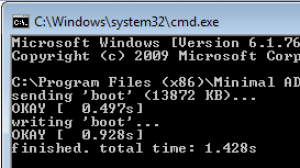
Root-Xperia M mit Android 4.3 15.4.A.1.9 Firmware:
- Herunterladen SuperSu.zip.
- Kopieren Sie die heruntergeladene ZIP-Datei auf die SD-Karte des Telefons.
- Starten Sie die CWM-Wiederherstellung.
- Wählen Sie bei der Wiederherstellung „Installieren“ > „Zip von SD-Karte auswählen“ > „SuperSu.zip“ > „Ja“.
- Warten Sie auf die Wiederherstellung, um SuperSu.zip zu flashen, und starten Sie das Gerät anschließend neu.
- Überprüfen Sie SuperSu in der App-Schublade.
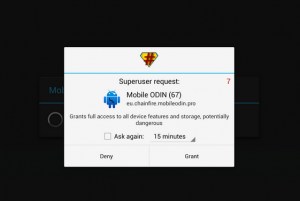
Wie installiere ich Busybox jetzt?
- Gehen Sie auf Ihrem Telefon zum Google Play Store.
- Suchen Sie nach „Busybox Installter“.
- Wenn Sie es finden, installieren Sie es.
Wie kann man überprüfen, ob das Gerät richtig verwurzelt ist oder nicht?
- Gehen Sie auf Ihrem Telefon zum Google Play Store
- Finden und installieren Sie es "Root-Checker“.
- Root Checker öffnen
- Tippen Sie auf "Root verifizieren".
- Sie werden nach SuperSu-Rechten gefragt. Tippen Sie auf Gewähren.
- Es wird „Root-Zugriff jetzt bestätigt“ angezeigt
Haben Sie eine benutzerdefinierte Wiederherstellung installiert und Ihr Xperia M gerootet?
Teilen Sie Ihre Erfahrungen im Kommentarfeld unten.
JR






